
Notre site est principalement axé sur Minecraft Bedrock, car nous pensons que c'est Bedrock qui est l'idéal de Minecraft, car il présente de nombreux avantages, et l'un d'entre eux est la mobilité.
Mais désormais, la version Java du jeu peut également être mobile. Nous allons voir ici comment ouvrir Maincraft Java sur votre téléphone avec vous
Mais désormais, la version Java du jeu peut également être mobile. Nous allons voir ici comment ouvrir Maincraft Java sur votre téléphone avec vous
Tous les liens dont vous avez besoin se trouvent en bas de l'article.
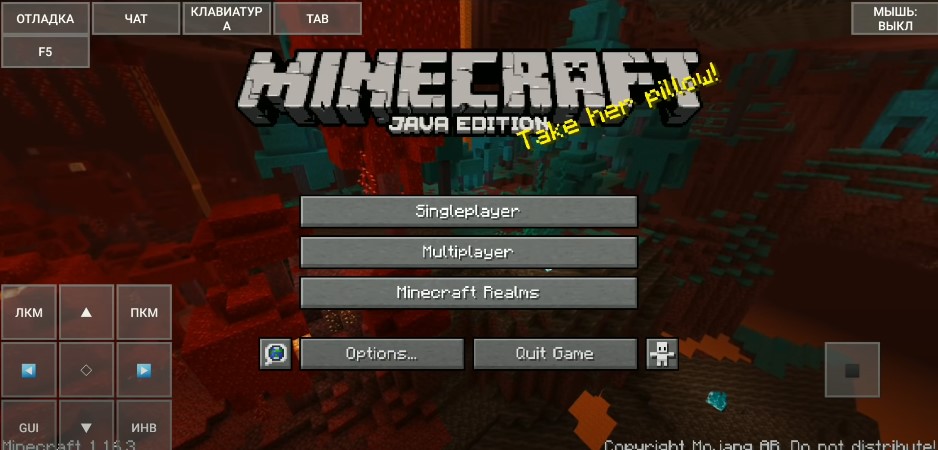
Comment ouvrir un java Minecraft sur votre téléphone
Je vous le dis tout de suite, les contrôles sont loin d'être parfaits, et l'optimisation mérite d'être améliorée. Mais tout de même, si vous êtes si désireux d'ouvrir cette version sur Android, vous devez télécharger Pojav Launcher.
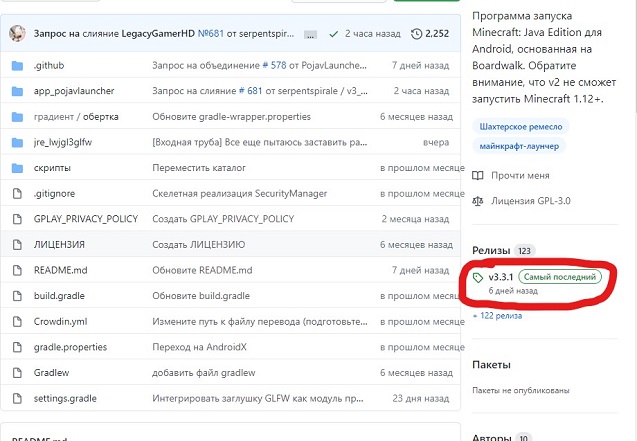
Une fois que vous avez choisi la version du Launcher qui vous convient, vous verrez 2 fichiers APK. Le premier fichier est nécessaire pour ceux qui ont un téléphone 32 bits, et le second pour la plupart.
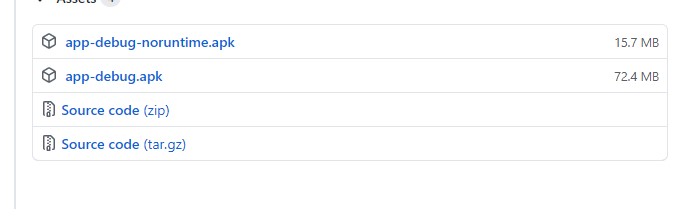
Il y a aussi un moyen beaucoup plus facile - télécharger PojavLauncher via le Play Market.
Installation 64 bit
Il suffit de télécharger le fichier 2, d'ouvrir minecraft et c'est tout. Ecrivez votre pseudo, cochez la case "entrer en tant que pirate" et entrez.
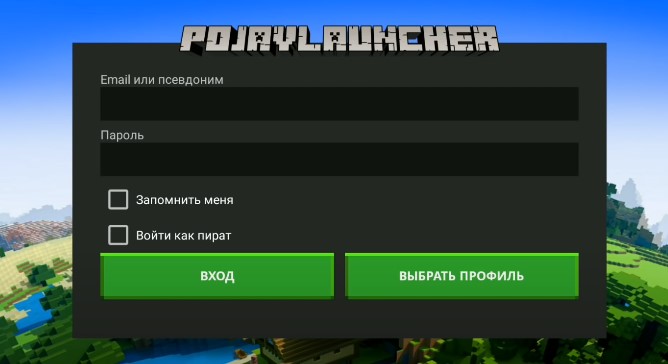
Installation 32 bit
Si vous obtenez une erreur, cela signifie que vous avez 32 bit. Pour corriger cela, téléchargez le premier APK(app-debug-noruntime.apk) et quand vous y serez, il vous sera demandé de sélectionner un fichier, et sélectionnez là un fichier spécial pour 32 bit. Vous trouverez ce fichier sur les liens ci-dessous.
Gestion
C'est compliqué ici. LKM et PKM sont conçus pour être des boutons. C'est-à-dire que vous devrez les tenir pour relâcher le curseur vers le bas. Pour frapper, vous pouvez maintenir l'écran enfoncé, également pour casser.
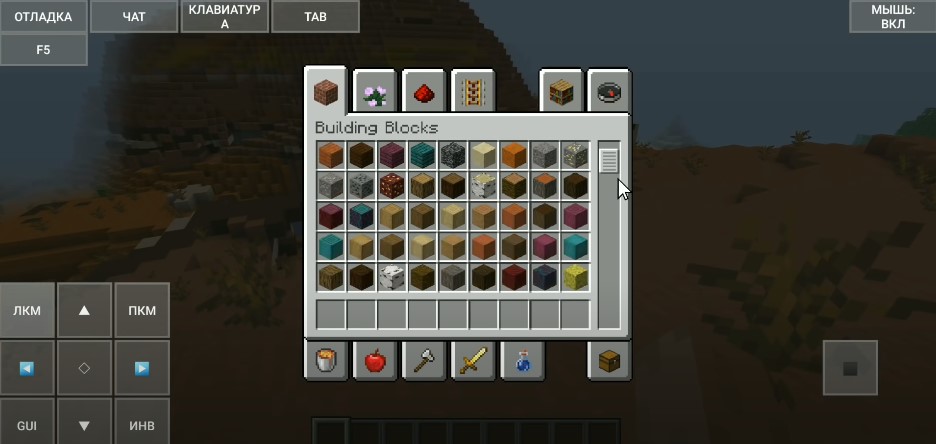
Instantanés
Vous pourrez également insérer des instantanés. Cliquez sur options, puis sur settings, descendez et cochez la case pour les snapshots. Et voilà, vous pourrez jouer à Minecraft avec la dernière version.
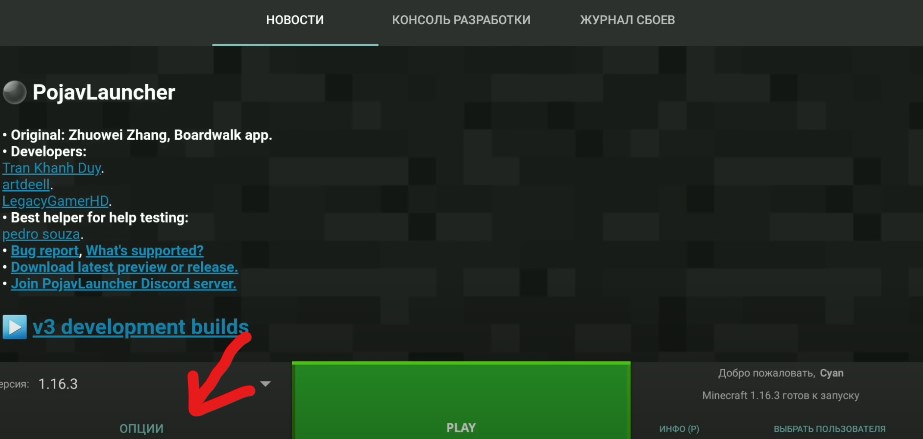
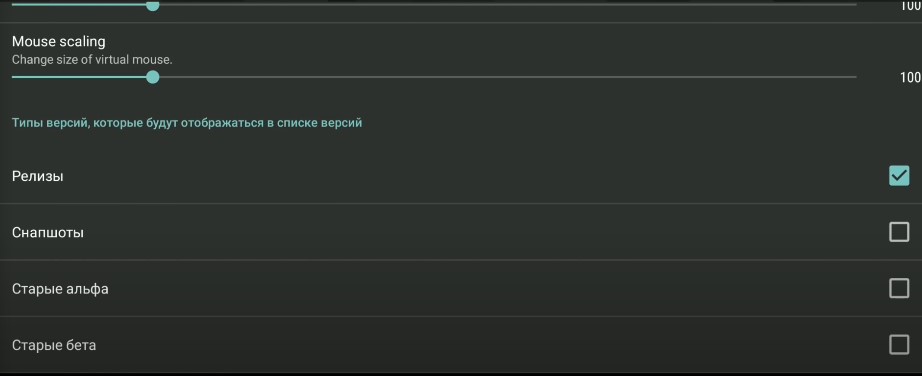
Comment installer les mods
Afin d'installer les add-ons pour notre version, nous avons besoin d'Install Forge. Allez sur leur site web. Ensuite, à travers les trois barres, sélectionnez la version.
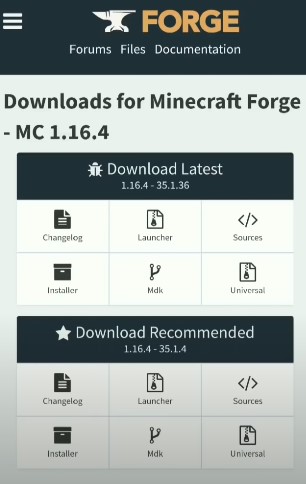
Ensuite, il faut cliquer sur Installer, on sera envoyé sur un autre site et le fichier sera installé.
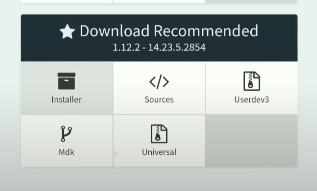
Ensuite on va dans le launcher, dans les options et on clique sur"run mod installer (forge)" et on ouvre là le fichier qu'on a téléchargé. Ensuite, nous sélectionnons la version souhaitée et cliquons pour jouer. L'essentiel est que la version du jeu et la version de Forge coïncident.
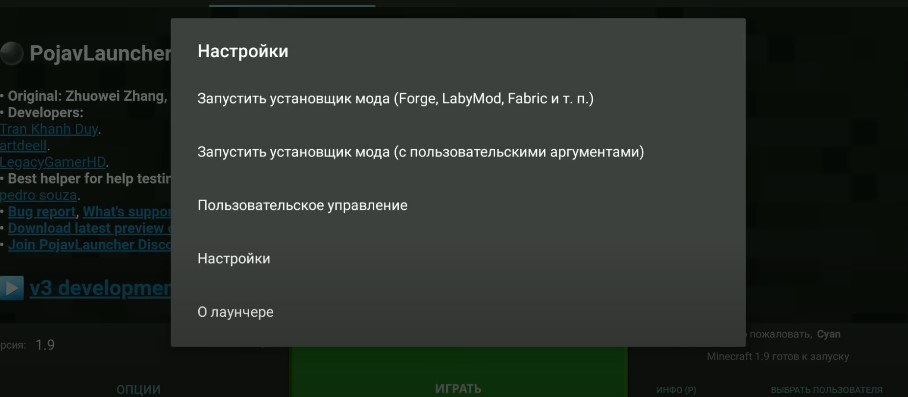
Téléchargez ensuite le mod pour Minecraft Java et déposez-le dans /games/.minecraft/mods
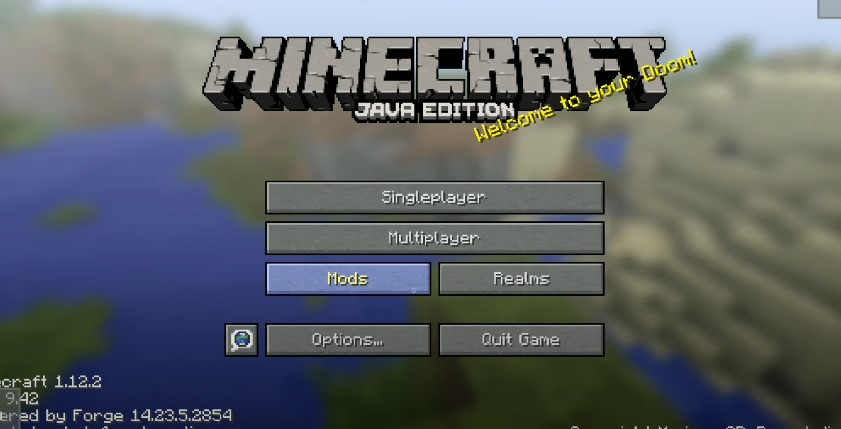
Si ce n'est pas le cas
Activez les fichiers cachés. Allez dans le dossier /games/.minecraft/config et allez dans le fichier texte splash. Changez la ligne enablad=true en enabled=false et sauvegardez.
Ensuite, allez dans /games/.minecraft et dans le fichier options. Et dans ce fichier dans la ligne overrideWidth au lieu de 0 (par exemple 1920), écrivez la résolution de votre écran, et dans overrideHeight (par exemple 1080) la deuxième donnée.
 Mods
Mods Armes
Armes Meubles, Décoration
Meubles, Décoration Transport
Transport Mobs
Mobs Armure
Armure Outils
Outils Alimentation
Alimentation Magie
Magie Blocs
Blocs Optimisation du FPS
Optimisation du FPS Mods 1.21
Mods 1.21 Parkour
Parkour Aventures
Aventures Horreur
Horreur Survie
Survie Trouver le bouton
Trouver le bouton Mini-jeux
Mini-jeux Villes
Villes Le monde
Le monde Resource Packs 1.21
Resource Packs 1.21 Shaders
Shaders Seed
Seed Skins
Skins
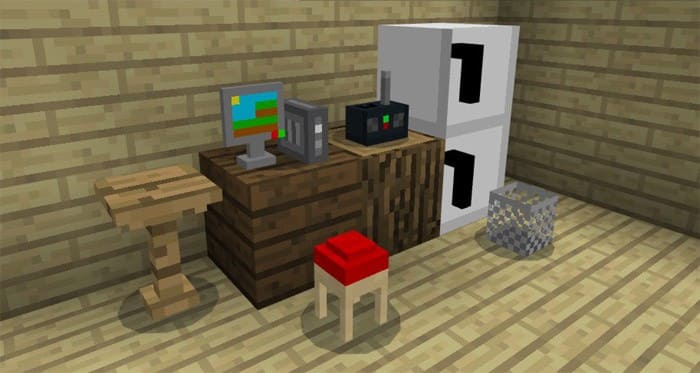
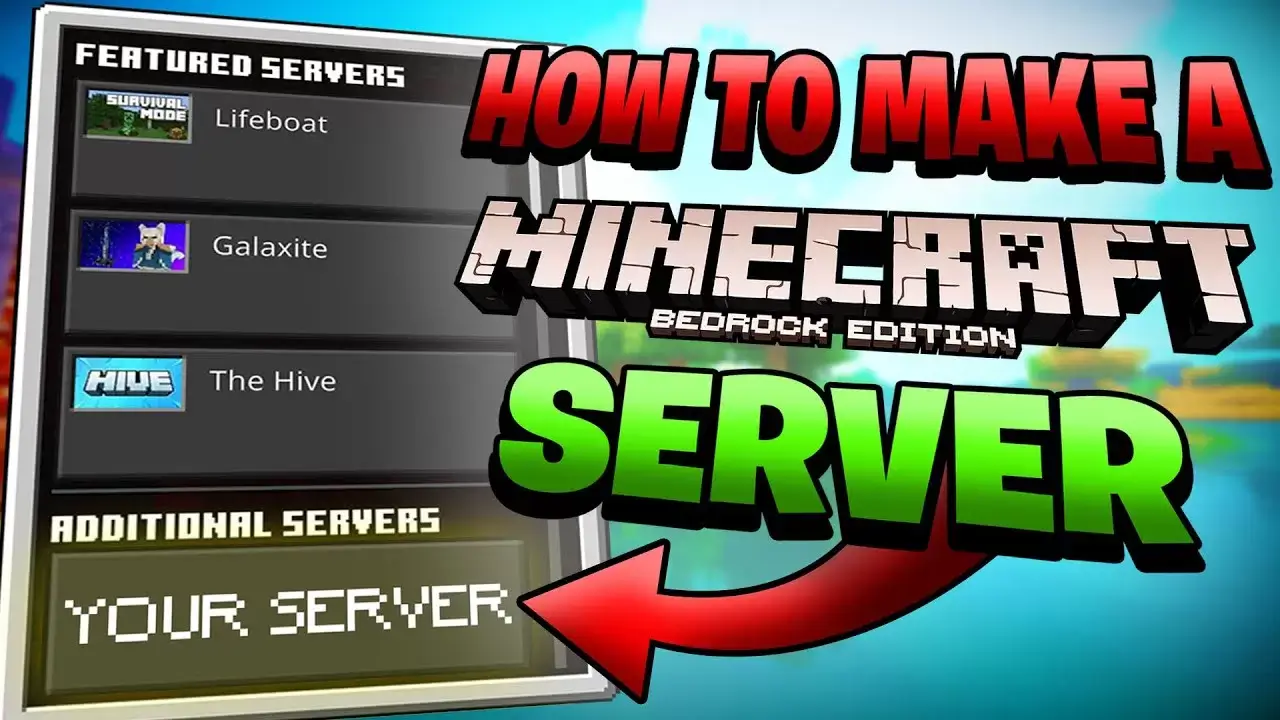
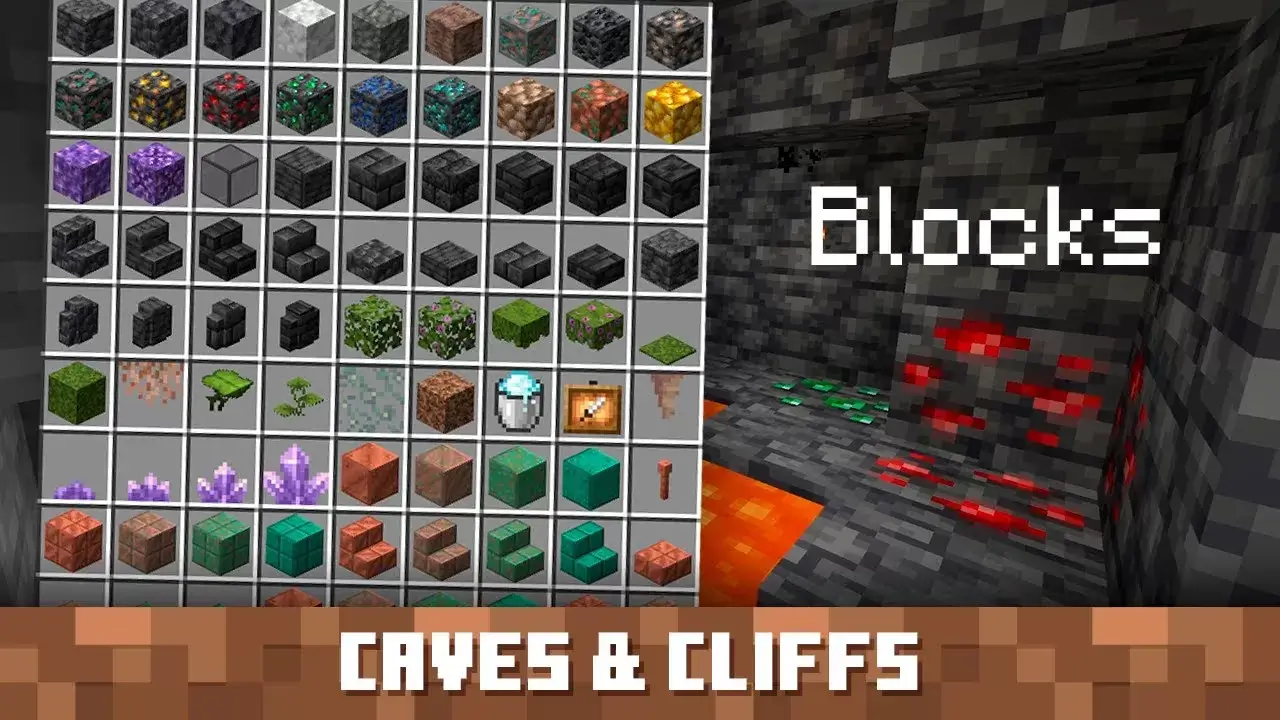

![Mod: Soif et température [1.21+]](/uploads/posts/2024-08/1723819512_thirsty-and-temperature.jpg)

![Mod : Armes de cow-boy[1.21+]](/uploads/posts/2024-09/1695403895_titi_1-520x245.jpg)
![Mod : Inventaire rapide [1.21+]](/uploads/posts/2024-08/1722611593_auto-inventory.jpg)
Commentaires